在所有页面上,如何在 Windows 11 上创建设置的快捷方式
来源:云东方
时间:2023-10-06 15:00:55 500浏览 收藏
欢迎各位小伙伴来到golang学习网,相聚于此都是缘哈哈哈!今天我给大家带来《在所有页面上,如何在 Windows 11 上创建设置的快捷方式》,这篇文章主要讲到等等知识,如果你对文章相关的知识非常感兴趣或者正在自学,都可以关注我,我会持续更新相关文章!当然,有什么建议也欢迎在评论留言提出!一起学习!
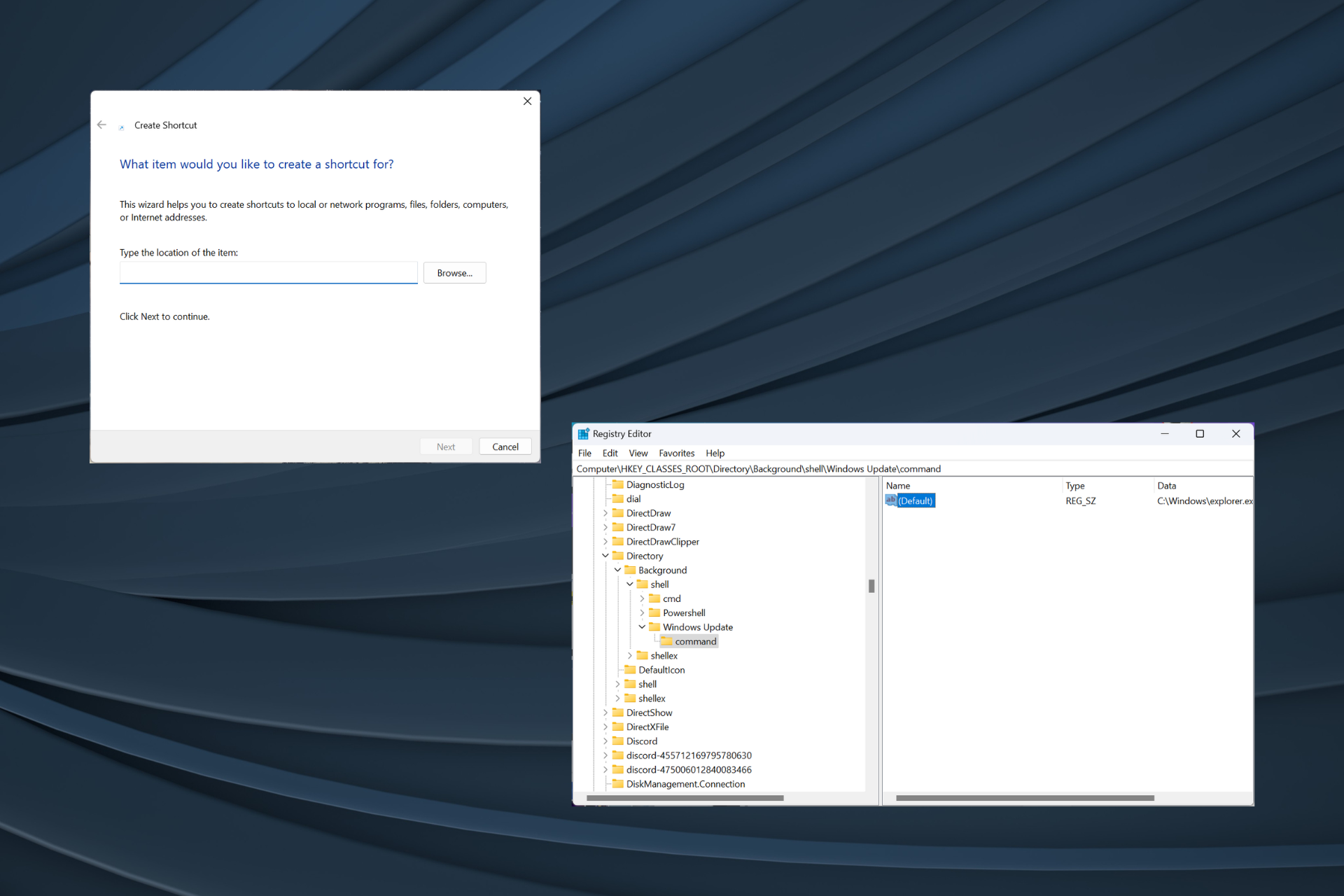
如果您依靠“设置”应用执行最微不足道的操作或更改 Windows 配置,为什么不在 Windows 11 中创建“设置”快捷方式?使用我们的指南时不会超过一分钟。
多年来,“设置”应用程序发生了巨大变化,功能和选项被移动。甚至以前可以通过控制面板和设置访问的一些功能现在也是后者独有的,这使得快捷方式创建变得更加重要。
创建“设置”快捷方式的好处
- 有助于节省大量时间,尤其是在访问位于应用程序深处的页面时。
- 能够为单个页面创建快捷方式。
- 设置键盘快捷键以打开专用设置。
如何在 Windows 11 中为设置创建桌面快捷方式?
- 打开Microsoft的官方文档以查看各个设置页面的 URI(唯一资源标识符)。以下是您通常需要的一些:
- 首页: 毫秒设置:
- 家庭和其他人:ms-settings:其他用户
- 登录选项:毫秒设置:登录选项
- Windows Hello setup: ms-settings:signinoptions-launchfaceenrollment(英语:signinoptions-launchfaceenrollment)
- 默认应用:毫秒设置:默认应用
- 管理可选功能:ms-设置:可选功能
- 蓝牙:毫秒设置:蓝牙
- 触摸板:毫秒设置:设备触摸板
- 显示:毫秒设置:轻松访问显示
- 网络和互联网:毫秒设置:网络状态
- 无线网络: 毫秒设置:网络无线网络
- 以太网:毫秒设置:网络以太网
- 背景:毫秒设置:个性化背景
- 日期和时间:毫秒设置:日期和时间
- Windows Update: ms-settings:windowsupdate
- Windows Security: ms-settings:windowsdefender
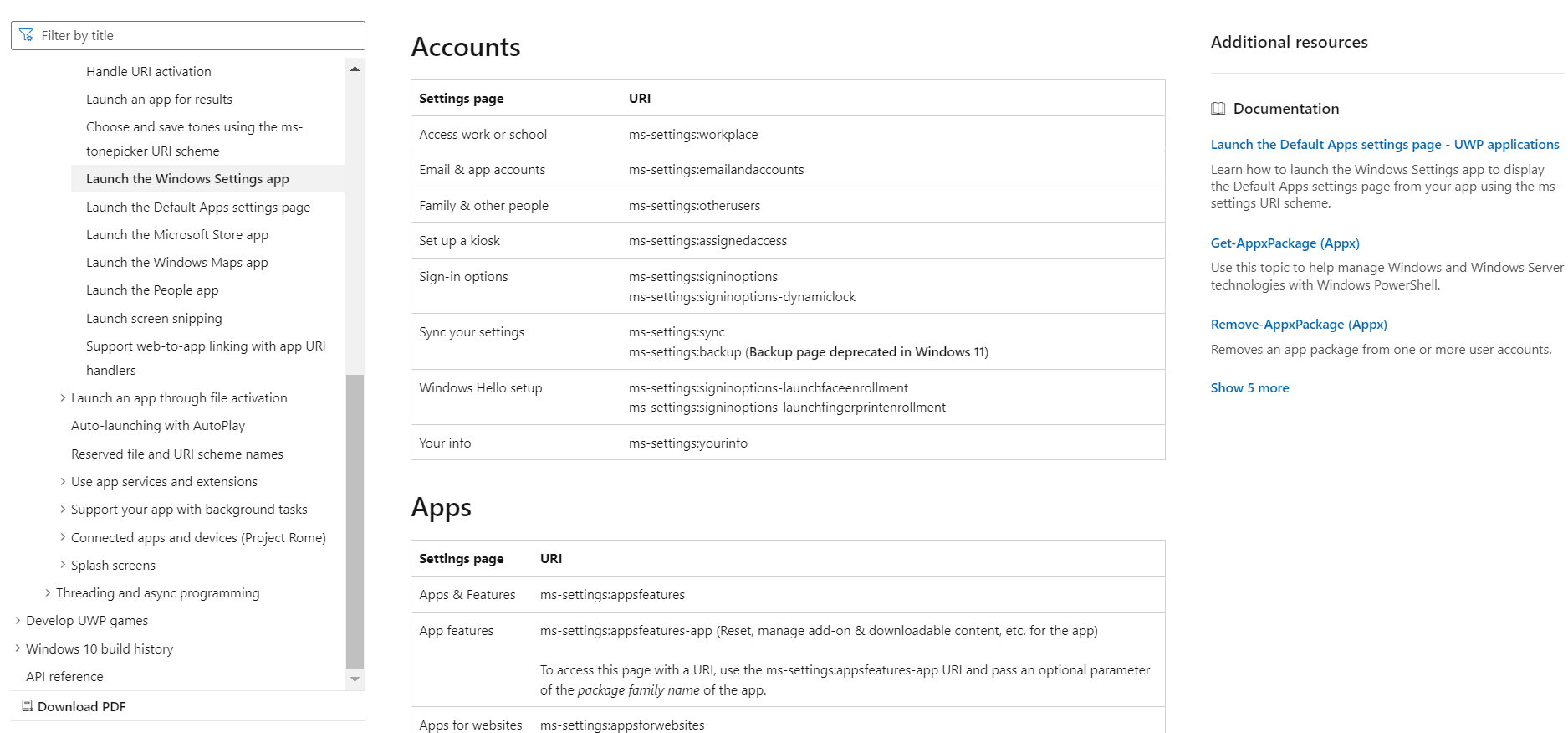
- 现在,右键单击桌面,将光标悬停在“新建”上,然后从弹出菜单中选择“快捷方式”。
- 粘贴希望快捷方式重定向到的“设置”页面的路径,然后单击“下一步”。例如,要创建“设置”主页快捷方式,请使用 ms-settings:。或者,若要创建 Windows 更新快捷方式,请键入 ms-settings:windowsupdate。
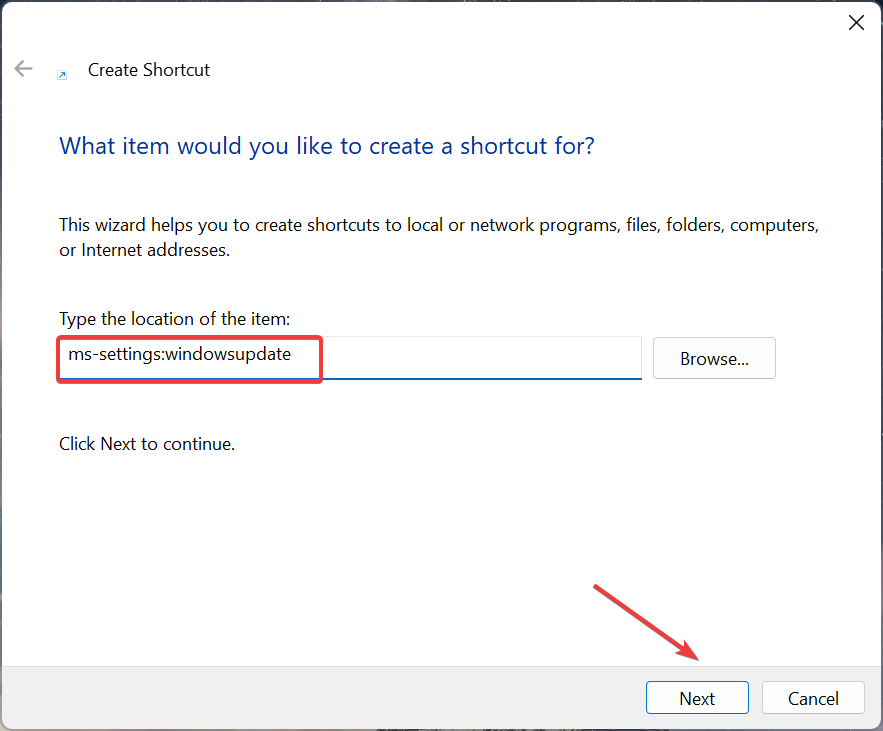
- 输入快捷方式的名称,然后单击“完成”以创建因特网快捷方式文件。
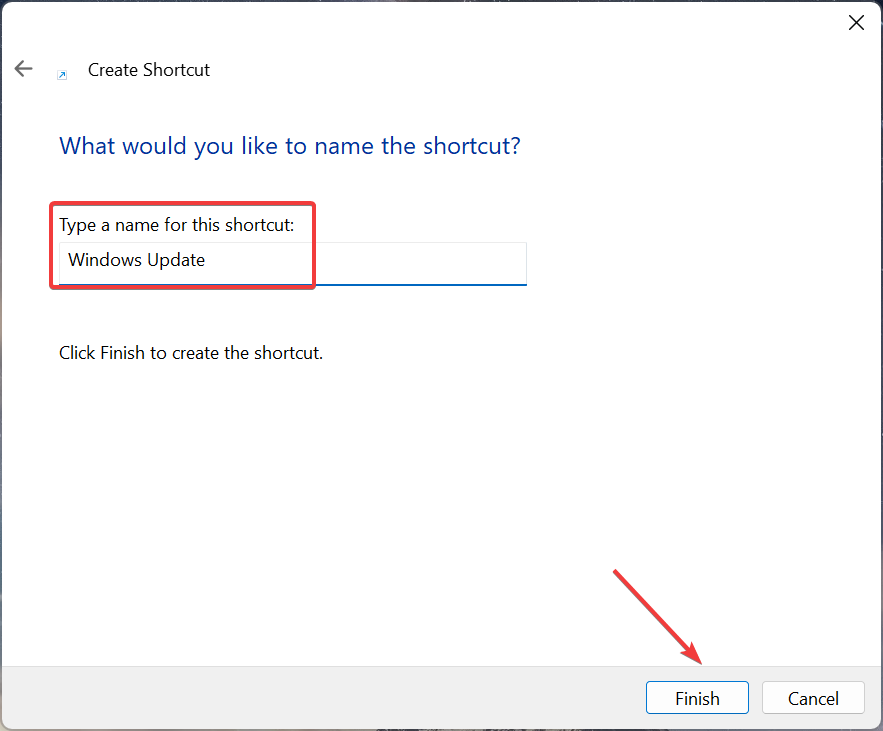
- 当您双击 Windows 11 中桌面上的设置应用程序图标时,它将自动打开链接的页面。
如何为 Windows 11 中的设置创建键盘快捷键?
- 右键单击您创建的快捷方式,然后从上下文菜单中选择“属性”。
- 前往 Web 文档 选项卡,单击 快捷键 字段,按要添加为快捷方式的键(Windows 将自动添加 + ),然后单击 应用 和 OK 保存更改。CtrlAlt
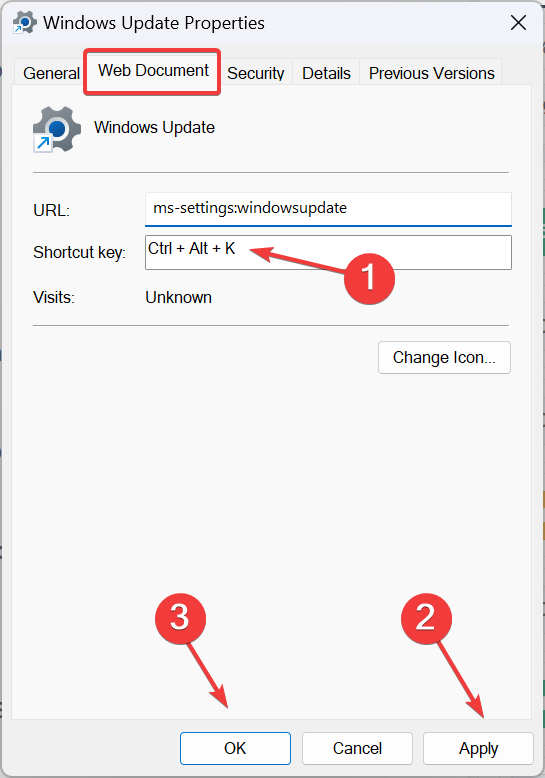
若要在 Windows 11 中创建设置快捷键,请先创建桌面快捷方式,然后为其添加热键。请记住,您无需手动添加 + .Windows会自动执行此操作。例如,要将+ +设置为专用快捷方式,只需按键即可。CtrlAltCtrlAltKK
或者,您始终可以使用适用于 Windows 11 的可靠快捷方式软件。
如何在 Windows 11 中为设置创建上下文菜单快捷方式?
- 按 + 打开运行,在文本字段中键入 regedit,然后点击 .WindowsREnter
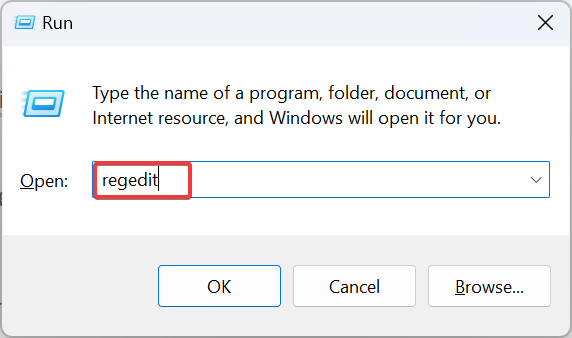
- 在 UAC 提示符下单击“是”。
- 使用导航窗格转到以下路径或粘贴地址栏并点击:Enter
HKEY_CLASSES_ROOT\Directory\Background\shell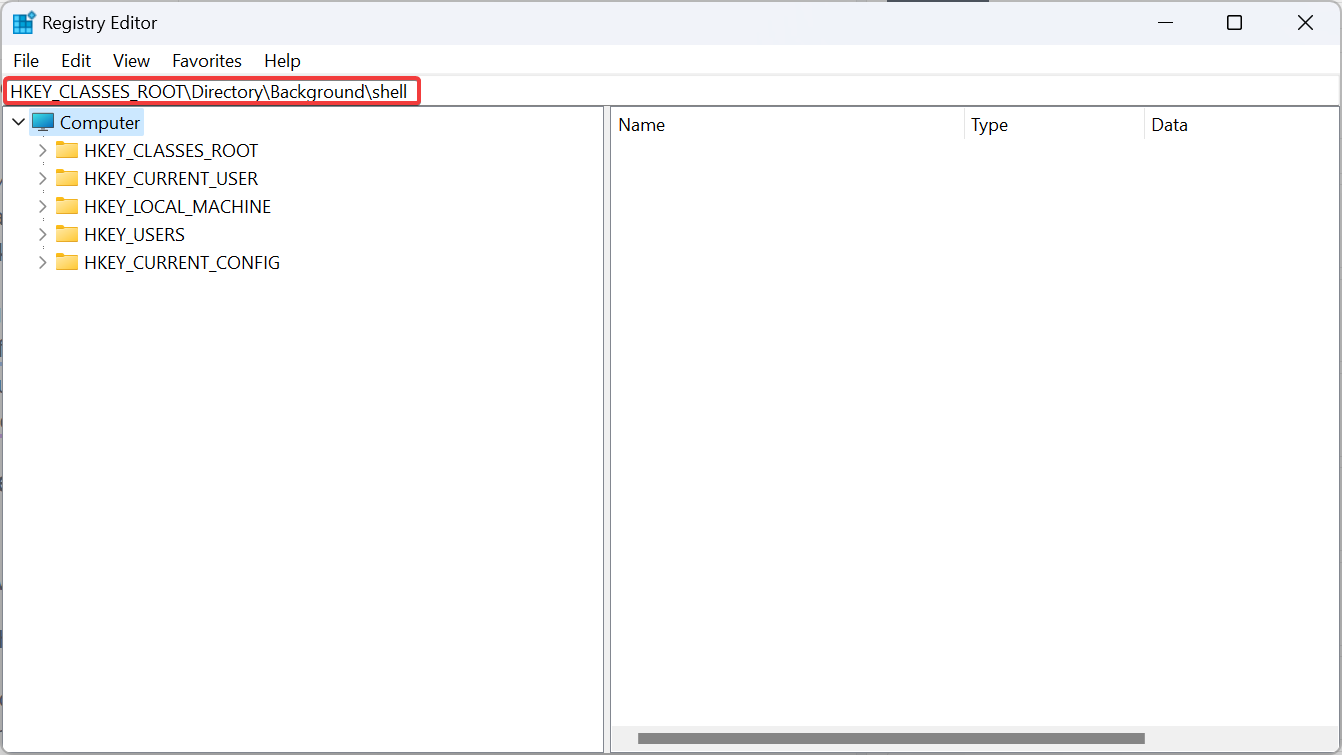
- 右键单击 Shell 键,将光标悬停在“新建”上,选择“键”,然后根据要添加到上下文菜单的页面对其进行命名。例如,我们使用了Windows Update。
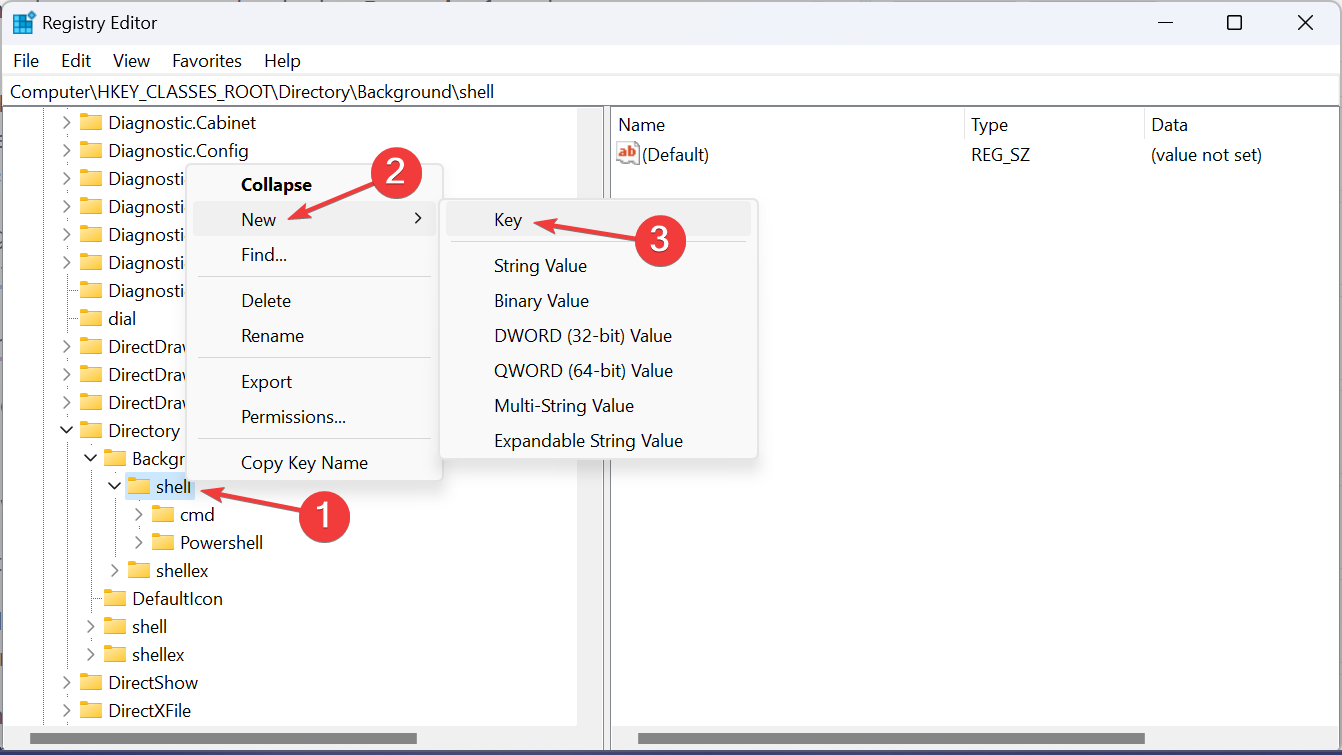
- 再次右键单击刚刚创建的条目,选择“新建”,然后选择“键”,并将其命名为 命令。
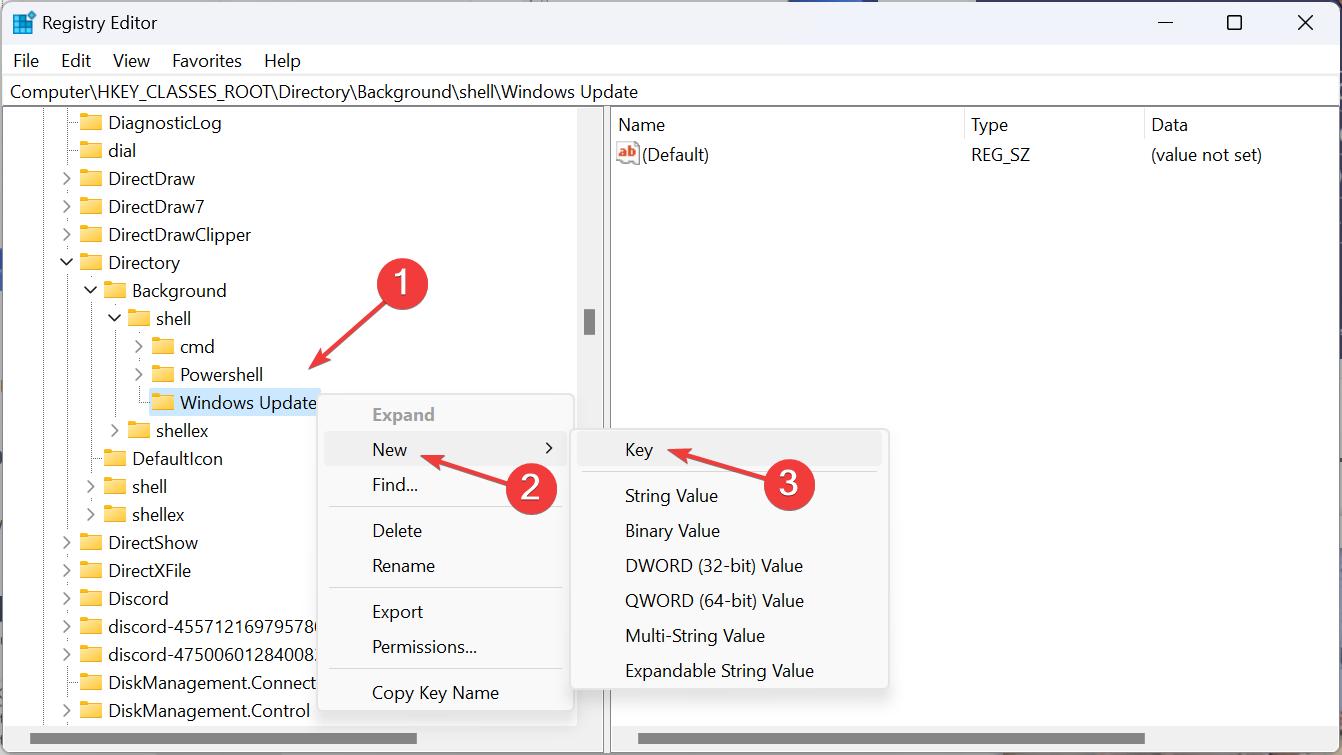
- 选择命令键,然后双击右窗格中的默认字符串。
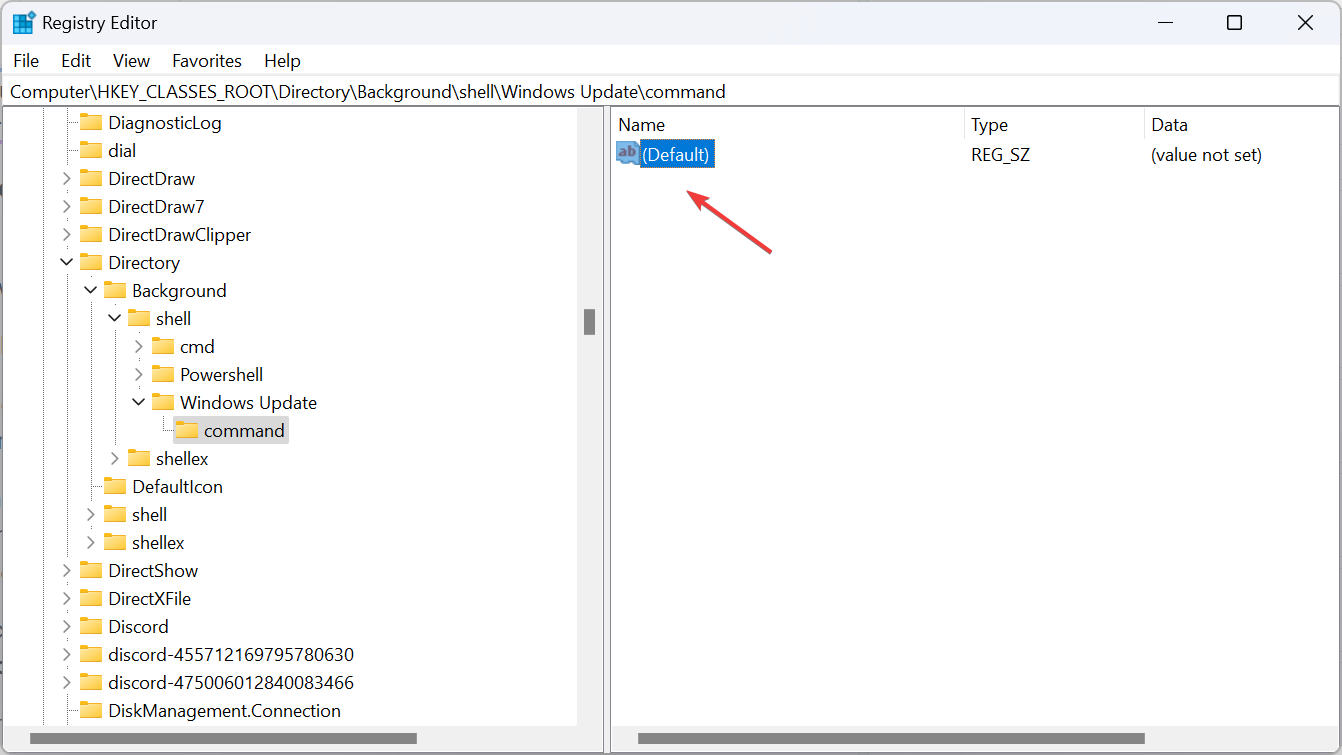
- 将以下路径粘贴到“数值数据”字段中,其中 URI 应替换为要打开的“设置”页的路径,然后单击“确定”保存更改:
C:\Windows\explorer.exe URI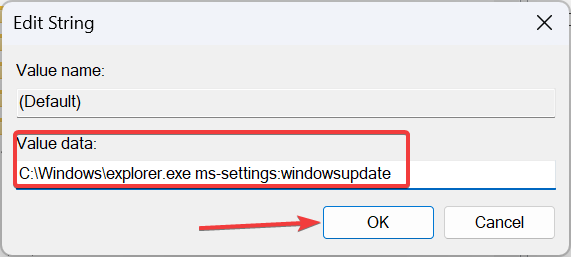
- 重新启动计算机,打开 Windows 设置的快捷方式将可用。
- 现在,右键单击桌面,选择显示更多选项,您将找到“设置”的上下文菜单快捷方式。
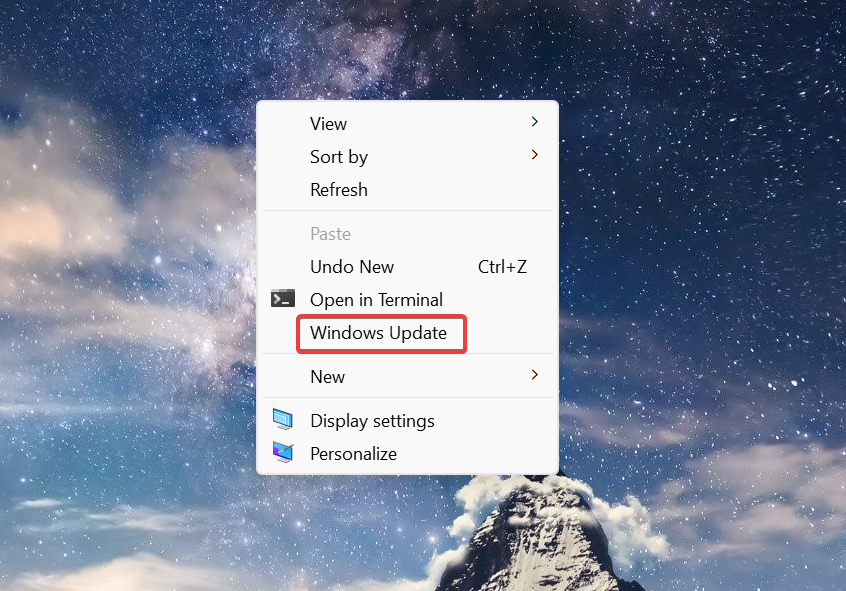
如何在 Windows 11 中使用键盘或地址栏访问特定的设置页面?
需要唯一资源标识符才能使用键盘或文件资源管理器的地址栏访问特定设置页。
对于后者>按 + 打开文件资源管理器>将 URI 粘贴到地址栏中>点击。WindowsEEnter
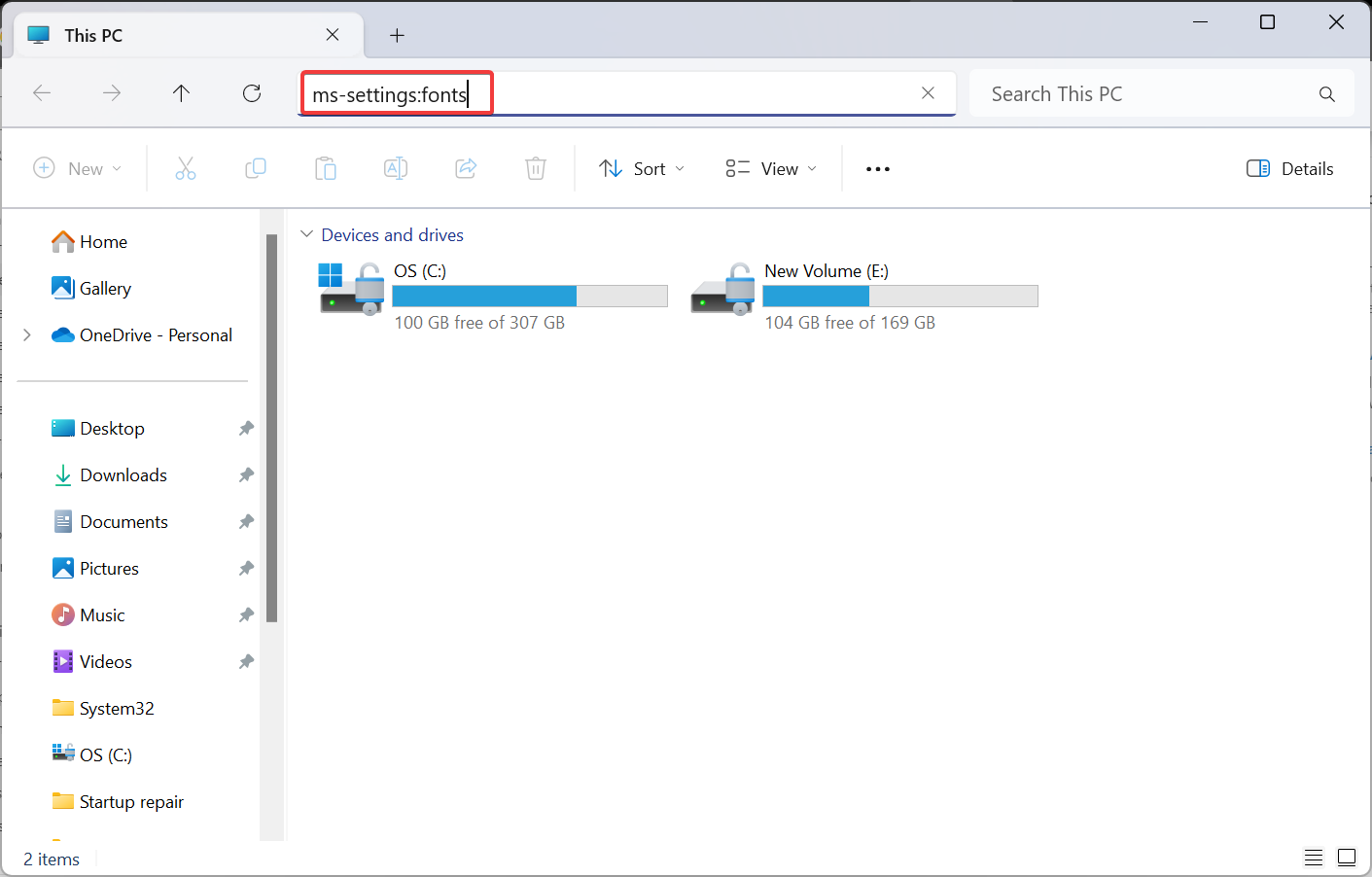
专用设置将立即打开。如果它是一个不正确的URI,一个不会重定向到任何页面的URI,它将打开“设置”的“主页”选项卡。
此外,由于Windows 11设置应用程序集成得很好,因此也可以从“搜索”菜单访问各个页面。
现在,你已了解如何在 Windows 11 中为“设置”创建快捷方式,请节省在应用中导航所花费的重要时间。此外,对于关键更改,您可以直接访问高级系统设置。
对于那些更喜欢快捷键而不是GUI方法的人,我们精选的最常见键盘快捷键列表将派上用场。
理论要掌握,实操不能落!以上关于《在所有页面上,如何在 Windows 11 上创建设置的快捷方式》的详细介绍,大家都掌握了吧!如果想要继续提升自己的能力,那么就来关注golang学习网公众号吧!
-
501 收藏
-
501 收藏
-
501 收藏
-
501 收藏
-
501 收藏
-
293 收藏
-
120 收藏
-
127 收藏
-
428 收藏
-
122 收藏
-
478 收藏
-
465 收藏
-
146 收藏
-
160 收藏
-
316 收藏
-
264 收藏
-
356 收藏
-

- 前端进阶之JavaScript设计模式
- 设计模式是开发人员在软件开发过程中面临一般问题时的解决方案,代表了最佳的实践。本课程的主打内容包括JS常见设计模式以及具体应用场景,打造一站式知识长龙服务,适合有JS基础的同学学习。
- 立即学习 543次学习
-

- GO语言核心编程课程
- 本课程采用真实案例,全面具体可落地,从理论到实践,一步一步将GO核心编程技术、编程思想、底层实现融会贯通,使学习者贴近时代脉搏,做IT互联网时代的弄潮儿。
- 立即学习 516次学习
-

- 简单聊聊mysql8与网络通信
- 如有问题加微信:Le-studyg;在课程中,我们将首先介绍MySQL8的新特性,包括性能优化、安全增强、新数据类型等,帮助学生快速熟悉MySQL8的最新功能。接着,我们将深入解析MySQL的网络通信机制,包括协议、连接管理、数据传输等,让
- 立即学习 500次学习
-

- JavaScript正则表达式基础与实战
- 在任何一门编程语言中,正则表达式,都是一项重要的知识,它提供了高效的字符串匹配与捕获机制,可以极大的简化程序设计。
- 立即学习 487次学习
-

- 从零制作响应式网站—Grid布局
- 本系列教程将展示从零制作一个假想的网络科技公司官网,分为导航,轮播,关于我们,成功案例,服务流程,团队介绍,数据部分,公司动态,底部信息等内容区块。网站整体采用CSSGrid布局,支持响应式,有流畅过渡和展现动画。
- 立即学习 485次学习
